
আসসালামু আলাইকুম, কেমন আছেন টেকটিউনস কমিউনিটি? আশা করছি সবাই ভাল আছেন। আজকে আবার হাজির হলাম নতুন টিউন নিয়ে।
Chromebook হয়তো উইন্ডোজ এবং ম্যাকবুকের মত এত বেশি ফিচার সমৃদ্ধ অপারেটিং নয় তবে এরও রয়েছে কাজের এবং দরকারি কিছু ফিচার। আজকের টিউনে আমরা এমন কিছু Chromebook ফিচার নিয়ে আলোচনা করব যেগুলো হয়তো আপনি জানেন না।

Chromebook রয়েছে ইউনিক কিবোর্ড লেআউট যেখানে Caps Lock কী নেই। অধিকাংশ পিসিতে যেখানে Caps Lock থেকে ক্রোমবুকে সেখানে একটি সার্চ কী রয়েছে। আপনি চাইলে এটা চেঞ্জ করতে পারেন।
আপনি Alt+Search ক্লিক করে Caps lock এনেভল এবং ডিজেবল করতে পারেন। আপনি যদি বেশিরভাগ সময় Caps lock ইউজ করেন তাহলে Chrome OS সেটিংস থেকে সেটা চেঞ্জ করে দিন।

Windows 11 এবং Windows 10 অপারেটিং সিস্টেমে আপনি Task View এর মাধ্যমে সহজেই দেখতে পারেন কোন কোন উইন্ডোজ ওপেন রয়েছে। ক্রোমবুকেও এমন একটি ফিচার আছে যার নাম “Overview"।
প্রোডাক্টিভিটি ফিচার Virtual Desktops এর একটি পার্ট হচ্ছে Overview। তিন ভাবে Overview ওপেন করা যায়। এর মাধ্যমে আপনি সহজের সাজানো আকারে দেখতে পাবেন কোন উইন্ডোজ গুলো ওপেন আছে।

Chromebook এ এমন কিছু ফিচার আছে যা আসলেই ত্রুটিপূর্ণ মনে হয়। ডিফল্ট ভাবে যেকেউ গুগল একাউন্টে লগইন করে ক্রোমবুকে প্রোফাইল তৈরি করে সেটা ইউজ করতে পারে। এটা একধরনের সমস্যা।
আপনি চাইলে নির্দিষ্ট ইউজারদের এক্সেস লিমিট করে এই সমস্যা সমাধান করতে পারেন। এর মাধ্যমে কেউ চাইলেও আপনার ক্রোমবুক ইউজ করতে পারবেন না যদি না সে Whitelist এ থাকে। ছোট কিন্তু কাজের এই সিকিউরিটি ফিচারটি আপনি ব্যবহার করতে পারেন।

ম্যাকবুক এবং উইন্ডোজে যেমন দুটি উইন্ডোকে স্ক্রিনের অর্ধেকের মধ্যে স্নেপ করা যায় ক্রোমবুকেও এমটি করতে পারবেন। সাইড বাই সাইড স্নেপ করতে উইন্ডো গুলো ডান এবং বাম কর্নারে ড্র্যাগ করুন। তাছাড়া maximize/minimize বাটন ধরে রেখে left / right arrow তে ক্লিক করতে পারেন।
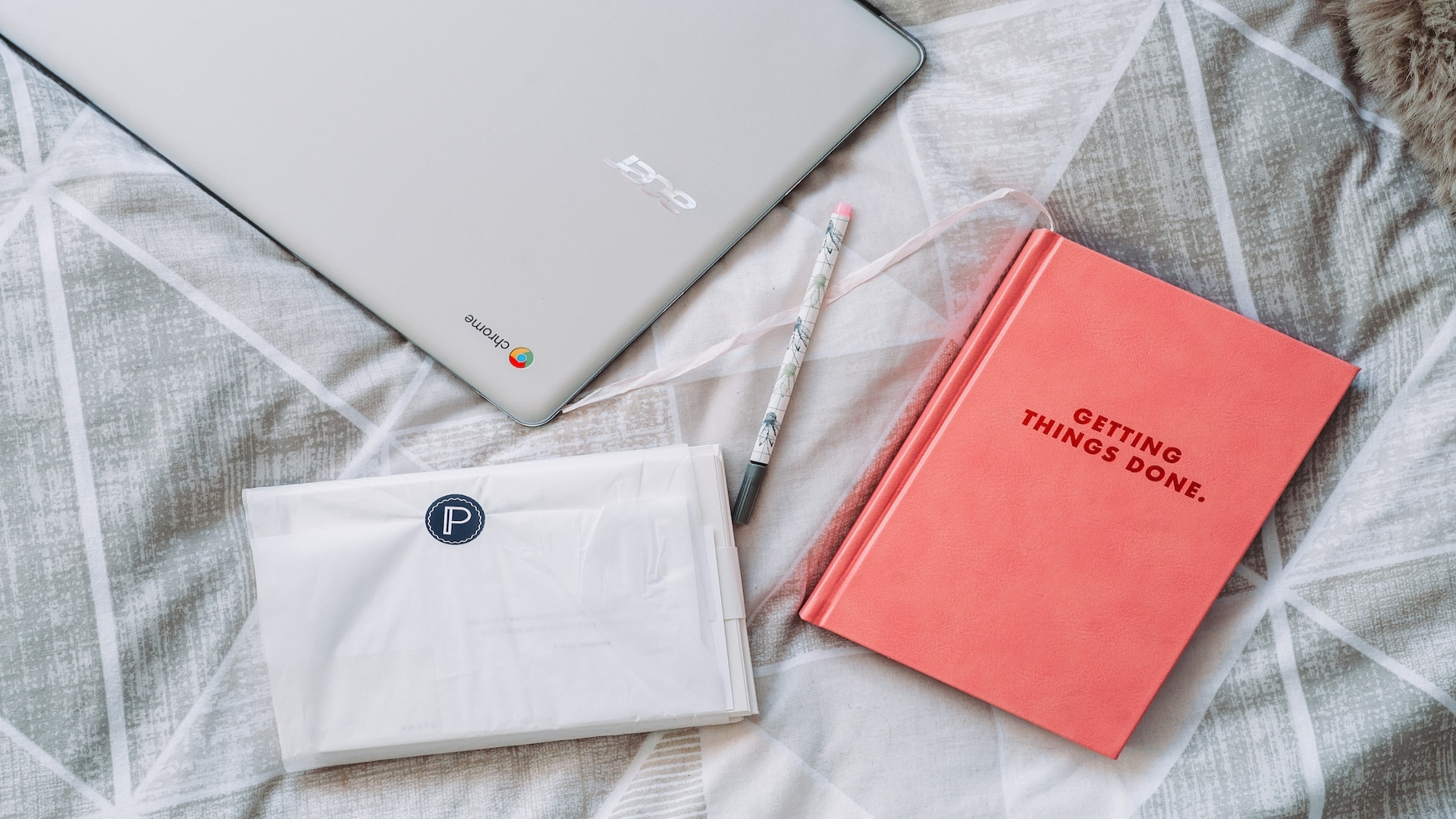
উইন্ডোজ এবং ম্যাকবুকের মত ক্রোমবুকেও আছে “Night Light” ফিচার। এটা ডিসপ্লেতে Warm একটা আলো আসবে যা আপনার চোখকে রক্ষা করবে।
এই ফিচারটি তেমন জটিল কিছু না নির্দিষ্ট সময়ে ডিসপ্লের কালার পরিবর্তন করা হয়। রাতের বেলায় ব্লু লাইট থেকে কমলা রঙ্গের আলো চোখের জন্য কিছুটা আরামদায়ক হয়।

আপনি চাইলে ক্রোমবুকে ফাইল ফোল্ডার হাইড করতে পারেন। এমন কোন ফাইল ফোল্ডার যেগুলো আপনি চান কেউ না দেখুক সেগুলো হাইড করে রাখতে পারেন। ছোট একটা ট্রিক দিয়ে ক্রোমবুকে ফাইল ফোল্ডার হাইড করতে পারেন। ফাইল বা ফোল্ডার রিনেইম করে দিলেই হবে।
আপনি যে ফাইল বা ফোল্ডারটি হাইড করতে চান সেটার রিনেইম করে এর আগে একটা. বসিয়ে দিন। ব্যাস কাজ শেষ। এখন এই ফাইল দেখতে হলে আপনাকে “Show Hidden Files” এ ক্লিক করতে হবে।

ক্রোমবুকে আপনি বিভিন্ন কারণে নোটিফিকেশন পেতে পারেন। হতে পারে ওয়েবসাইট থেকে, অ্যাপ থেকে, কানেক্টেড এন্ড্রয়েট ফোন থেকে। আপনি যদি নোটিফিকেশন বন্ধ করতে চান তাহলে আপনার জন্য রয়েছে “Don Not Disturb” মুড।
আপনি চাইলে নির্দিষ্ট অ্যাপের নোটিফিকেশনও বন্ধ করতে পারেন অথবা Quick Settings প্যানেল থেকে “Do Not Disturb” মুডে ক্লিক করে নোটিফিকেশন অফ করতে পারেন।

অ্যাপলের AirDrop এর মত গুগল তৈরি করেছে “Nearby Share”। এর মাধ্যমে অ্যান্ড্রয়েড ফোন এবং ক্রোমবুকের মধ্যে ফাইল আদান-প্রদান করা যায়। সেটআপ করার পর Wifi ছাড়াই ওয়ারলেসলি ডাটা আদান-প্রদান করতে পারবেন।
ইমেইল এবং ট্যাব পাঠানোর চেয়ে Nearby Share বেশ সহজ। ক্রোমবুক এবং অ্যান্ড্রয়েড অপারেটিং সিস্টেমে এখন ডাটা আদান প্রদান হবে আরও সহজে।

ক্রোমবুকে টাস্কবারকে বলা হয় Shelf, যেখানে আপনি প্রয়োজনীয় ফাইল ফোল্ডার পিন করে রাখতে পারবেন। ক্রোমবুকে রয়েছে “Holding Space” ফিচার।
দুটি উদ্দেশ্যে Holding Space ব্যবহার করা হয়। রিসেন্ট ডাউনলোড বা ক্রিয়েট করা ফাইল গুলো এখানে দেখা যায় আবার চাইলে সেগুলো আপনি এখানে পিন করেও রাখতে পারেন।

Screen savers সব ধরনের পিসিতেই আছে। তবে ক্রোমবুকে আপনি পাবেন দারুণ একটি অপশন চাইলে গুগল ফটোকে Screen savers হিসেবে ব্যবহার করতে পারবেন। এটি Nest Smart Display এর মতই কাজ করে।
আপনি ক্রোমবুকের Screen Saver হিসেবে গুগল ফটোর নির্দিষ্ট এলবাম ব্যবহার করতে পারেন।
সিম্পলিসিটির জন্য ক্রোমবুক গুলো বেশ জনপ্রিয় কিন্তু তারপরেও এখানে রয়েছে চমৎকার সব ফিচার। আপনিও যদি টিউনের ফিচার গুলো সম্পর্কে আগে না জেনে থাকেন তাহলে আশা করছি এই টিউনটি আপনার কাছে চমৎকার লেগেছে।
তো আজকে এই পর্যন্তই পরবর্তী টিউন পর্যন্ত ভাল থাকুন আল্লাহ হাফেজ।
আমি সোহানুর রহমান। সুপ্রিম টিউনার, টেকটিউনস, ঢাকা। বিশ্বের সর্ববৃহৎ বিজ্ঞান ও প্রযুক্তির সৌশল নেটওয়ার্ক - টেকটিউনস এ আমি 12 বছর 2 মাস যাবৎ যুক্ত আছি। টেকটিউনস আমি এ পর্যন্ত 675 টি টিউন ও 200 টি টিউমেন্ট করেছি। টেকটিউনসে আমার 123 ফলোয়ার আছে এবং আমি টেকটিউনসে 0 টিউনারকে ফলো করি।
কখনো কখনো প্রজাপতির ডানা ঝাপটানোর মত ঘটনা পুরো পৃথিবী বদলে দিতে পারে।